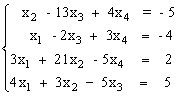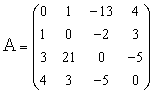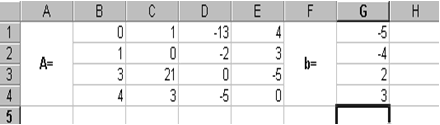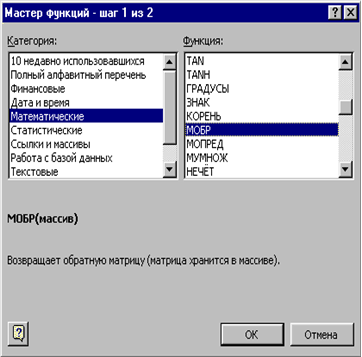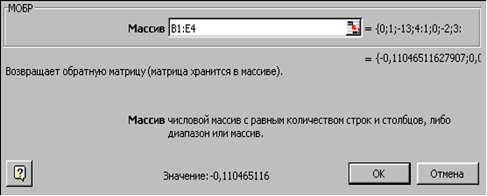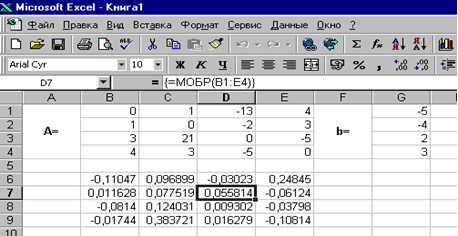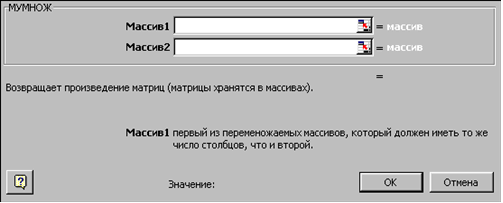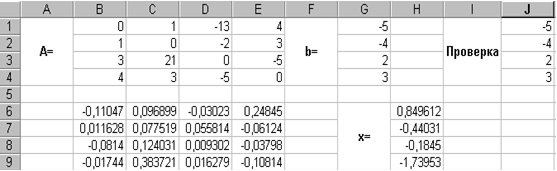Зразок виконання завдання
Тепер розглянемо рішення системи лінійних рівнянь методом оберненої матриці та методом Крамера на наступних прикладах.
ПРИКЛАД 4.1. Розв’язати систему методом зворотної матриці:
|
В цьому випадку матриця коефіцієнтів А і вектор вільних коефіцієнтів b мають вигляд:
|
|
|
Введемо матрицю і вектор b в робочий лист MS Excel (рис. 4.1).
|
Рис. 4.1 |
У нашому випадку матриця А знаходиться у комірках B1: Е4, а вектор B в діапазоні G1: G4. Для вирішення системи методом зворотної матриці необхідно обчислити матрицю, зворотну А. Для цього виділимо комірки для зберігання зворотної матриці (це потрібно зробити обов'язково!), Нехай в нашому випадку це будуть чарунки B6: E9. Тепер звернемося до майстра функцій, в категорії Математичні виберемо функцію МОБР, призначену для обчислення зворотної матриці (рис.4.2), клацнувши по кнопці OK, перейдемо до другого кроку майстра функцій. У діалоговому вікні, що з'являється на другому кроці майстра функцій, необхідно заповнити поле введення Масив (рис. 4.3). Це поле повинно містити діапазон комірок, в якому зберігається вихідна матриця - в нашому випадку B1: E4. Дані в поле введення Масив можна ввести за допомогою клавіатури або виділивши їх на робочому аркуші, утримуючи ліву кнопку миші.
|
Рис. 4.2 |
|
Рис. 4.3 |
Якщо поле Масив заповнено, можна натиснути кнопку OK. У першій клітинці, виділеного під зворотну матрицю діапазону, з'явиться якесь число. Для того щоб отримати всю зворотну матрицю, необхідно натиснути клавішу F2 для переходу в режим редагування, а потім одночасно клавіші Ctrl + Shift + Enter. У нашому випадку робоча книга MS Excel матиме вигляд, що зображений на рис. 4.4.
|
Рис. 4.4 |
Тепер необхідно помножити отриману зворотну матрицю на вектор b. Виділимо комірки для зберігання результуючого вектора, наприклад H6: H9. Звернемося до майстра функцій, в категорії Математичні виберемо функцію МУМНОЖ, яка призначена для множення матриць. Нагадаємо, що множення матриць відбувається за правилом рядок на стовпець і матрицю А можна помножити на матрицю В тільки в тому випадку, якщо кількість стовпців матриці А дорівнює кількості рядків матриці В. Крім того, при множенні матриць важливий порядок співмножників, тобто АВ ≠ ВА .
Перейдемо до другого кроку майстра функцій. Що з'явилося діалогове вікно (рис. 4.5) містить два поля введення массив1 і массив2. В поле массив1 необхідно ввести діапазон комірок, в якому міститься перша з перемножуєте матриць, в нашому випадку B6: E9 (зворотна матриця), а в поле массив2 комірки, що містять другу матрицю, в нашому випадку G1: G4 (вектор b).
|
Рис. 4.5 |
Якщо поля введення заповнені, можна натиснути кнопку OK. У першій клітинці виділеного діапазону з'явиться відповідне число результуючого вектора. Для того щоб отримати весь вектор, необхідно натиснути клавішу F2, а потім одночасно клавіші Ctrl + Shift + Enter. У нашому випадку результати обчислень (вектор х), знаходиться в комірках H6: H9.
Для того щоб перевірити, чи правильно вирішена система рівнянь, необхідно помножити матрицю на вектор х і отримати в результаті вектор b. Множення матриці на вектор х здійснюється за допомогою функції МУМНОЖ (В1: Е4; Н6: Н9), так як було описаної вище.
В результаті проведених обчислень робочий лист прийме вид, який зображено на рис. 4.6.
|
Рис. 4.6 |
ПРИКЛАД 4.2. Розв’язати систему з прикладу 4.1 методом Крамера.
Введемо матрицю А та вектор b на робочий лист. Крім того, сформуємо чотири допоміжні матриці, замінюючи послідовно стовпці матриці на стовпець вектора b (рис. 4.7).
Для подальшого вирішення необхідно обчислити визначник матриці. Встановимо курсор в комірку I10 і звернемося до майстра функцій. В категорії Математичні виберемо функцію МОПРЕД, призначену для обчислення визначника матриці, і перейдемо до другого кроку майстра функцій. Діалогове вікно, що з'являється на другому кроці містить поле введення Масив. У цьому полі вказують діапазон матриці, визначник якої обчислюють. В нашому випадку це осередки B1: E4.
Для обчислення допоміжних визначників введемо формули:
I11 = МОПРЕД (B6: E9), I12 = МОПРЕД (B11: E14) I13 = МОПРЕД (B16: E19), I14 = МОПРЕД (B21: E24).
У результаті в комірці I10 зберігається головний визначник, а в осередках I11: I14 - допоміжні.
Скористаємося формулами Крамера і розділимо послідовно допоміжні визначники на головний. У осередок K11 введемо формулу = I11 / $ I $ 10. Потім скопіюємо її вміст в осередку K12, K13 і K14. Система розв’язана.
|
Рис. 4.7 |
ПРИКЛАД 4.3. А) Розв’язати систему рівнянь за схемою єдиного поділу:

Розв’язання.
У режимі відображення формул:
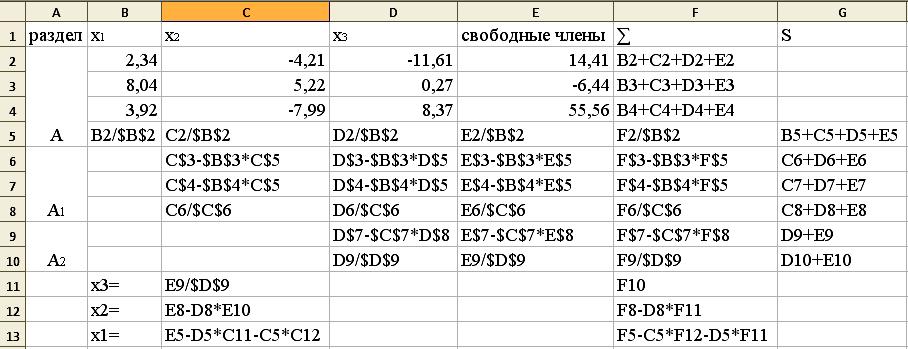
Результат:

Відповідь. x1=2,293021, x2=-4,81552, x3=0,967185.
Б) Розв’язати систему рівнянь за схемою повного ділення:
Розв’язання.
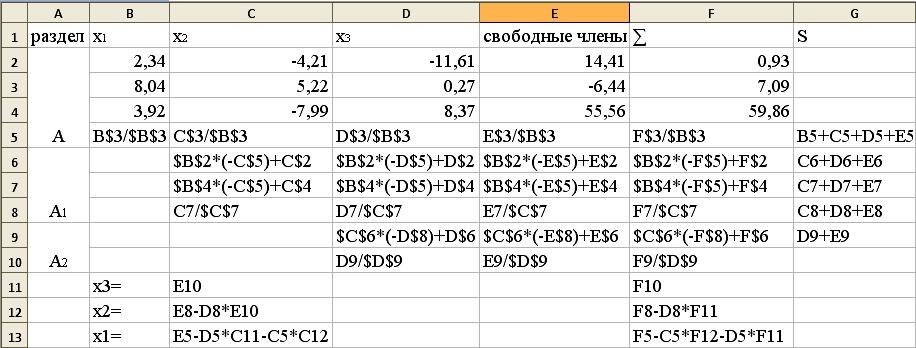
Результат:
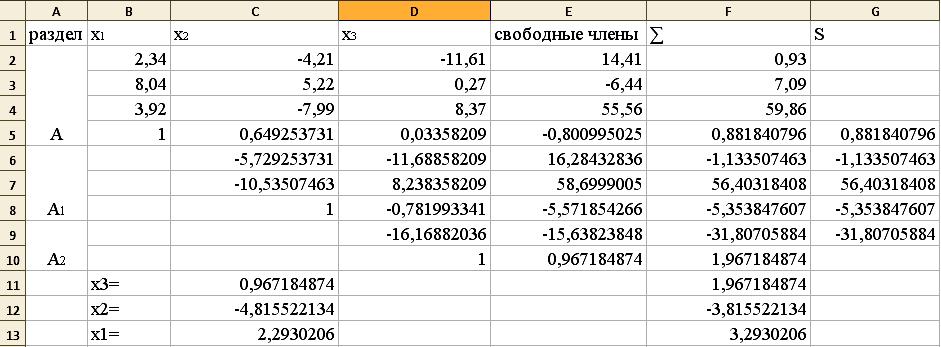
Відповідь. x1=2,2930206,x2=-4,815522134,x3=0,967184874.
ПРИКЛАД 4.4. Розв'язати систему лінійних рівнянь методом вибору головних елементів з точністю до 0,001.
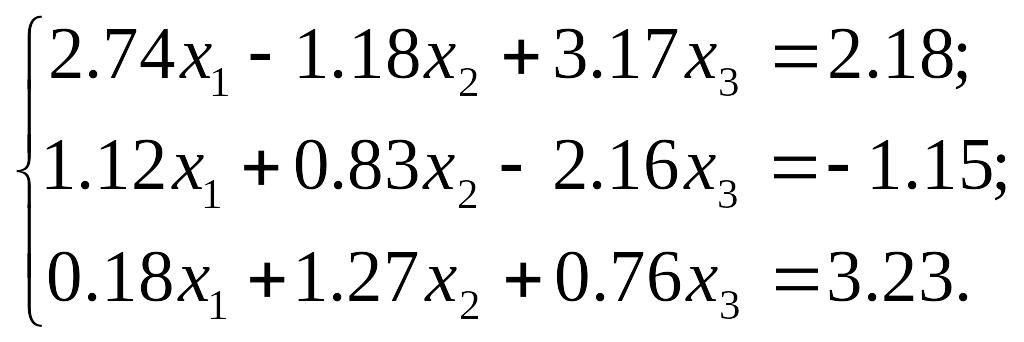
Розв’язання.
Результати обчислень занесені до таблиці:
mi |
Коэфіцієнти при невідомих |
Вільні члени |
|
|
||
X1 |
X2 |
X3 |
||||
-1 0,6814 -0,2397 |
2,74 1,12 0,18 |
-1,18 0,83 1,27 |
3,17 -2,16 0,76 |
2,18 -1,15 3,23 |
6,91 -1,36 5,44 |
6,91 -1,36 5,44 |
-1 0,5196 |
2,970 -0,4768 |
0,0259 1,5528 |
– – |
0,3355 2,7075 |
3,3485 3,7837 |
3,3484 3,7835 |
– |
– |
1,5569 |
– |
2,7601 |
4,3181 |
4,3170 |
|
0,0970 |
1,7728 |
1,2638 |
|
|
|
1,0970 |
2,7735 |
2,2638 |
||||
X2 =
![]()
![]() 2
=
2
=
![]()
X1 =
![]() 1
=
1
=![]()
X3 =
![]()
![]() 3
=
3
=
![]()
Відповідь: х1![]() х2
х2
![]() х3
х3
![]()
Відповідь контрольної системи: 1 = 1,0970; 2 = 2.7735; 3 = 2.2638.